Opérations automatiques
Opérations automatiques
NeFe dispose de 2 modes d’utilisation: manuel et automatique.Nous allons dans un premier temps nous pencher sur ce dernier. Voici donc unevue globale de la fenêtre qui s’ouvre quand on lance le logiciel:
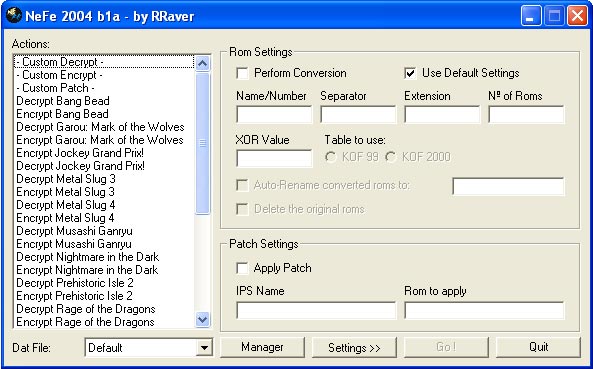
Passons en détail les différentes sections qui la compose: toutd’abord la partie Actions à gauche:
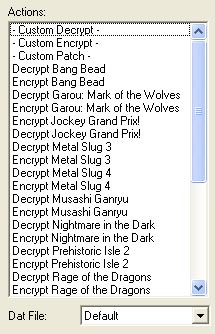
On y voit les jeux pour lesquels NeFe est déjàpré-réglé (ainsi il peut crypter ou décrypter cesroms sans que l’on ait besoin de faire le moindre reglage). Il suffit de sélectionnerune de ces lignes et le logiciel met tout seul les paramètres dans lesfenêtres à côté (que nous abroderons par la suite).Pour l’instant, laissons de côté les 3 premières options(Custom Encrypt, Custom Decrypt et Custom Patch)qui seront abordées un peu plus bas dans ce tutorial. Le mini menu déroulantnommé Dat file situé tout en bas à gauchesert seulement à n’afficher soit que les options de décryptage(Decrypt Only), soit uniquement les options de cryptage (EncryptOnly) soit toutes à la fois (Default).
Passons ensuite à l’encadré nommé RomSettings. En haut de cet encadré, on trouve:
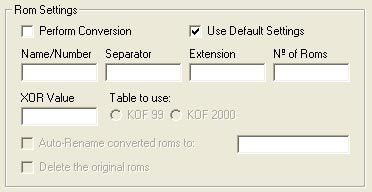
- Name/Number : Le nom ou le numéro queportent les parties de la rom par défaut*Separator : Ce qu’il y a entre le « nom »et le nom de code des parties de rom (C, V, S, P ou M selon si cela correspondaux graphismes, au texte, aux sons etc…)
- Extension : Ben l’extension du fichier (pourles roms NeoGeo c’est soit .rom soit .bin)
- N° of roms : Le nombre de parties C qu’ily a dans la rom (puisque c’est sur elles et elles seulement qu’agit pardéfaut NeFe). Donc avec ces paramètres on en déduitles noms complets de tes parties: pour Bang Bead, c’est de la forme 259-c1.bin& 259-c2.bin (pour les parties cryptées) ou bien bangn_c1.rom& bangn_c2.rom (pour les parties décryptées)
Si les parties ne portent pas ces noms, il faut soit les renommerpour qu’elles correspondent aux noms définis par ces paramètressoit enlever le « check » de Use Default Settings (situéà la ligne juste au-dessus) et modifier les paramètres du nom,ou du séparateur bref ce qu’il faut pour que les parties à traitercollent exactement avec ce que cherchera NeFe. Ces parties devront se trouverdans le même répertoire que le fichier convert.exe (reportez vousun peu plus bas à la partie concernant les boutons). Pour pouvoir lancerles opérations avec NeFe, laissez activé en permanence le « check »de l’option Perform Conversion.
Les paramètres suivants, toujours dans Rom Settings,sont ceux-ci:
- XOR value : Je ne vais pas entrer dans les détailsmais pour décrypter/encrypter une rom, il faut utiliser un principemathématique qui s’appelle XOR (non ce n’est pas le shériffde l’espace, c’en est un autre celui-là) mais cette opérationdemande à être configurée. A ne pas toucher parce queca donnerait des résultats farfelus et c’est un élémentqui ne s’invente pas. A ne modifier que si l’on veut essayer un décryptage/cryptagedont des membres parlent sur des forums Internet sinon à tatonneret essayer, il y en a facilement pour perpet’ et sans aucun intérêt…
- Table to use : Ce paramètre est liéet nécessaire à l’utilisation du XOR. Apparemment, les jeuxNeoGeo ont été cryptés de 2 « grandes » façons:à la façon KOF ‘99 et à la façon KOF 2000. Mêmesrecommandations que pour le XOR value encore que là on peut essayerd’alterner (le nombre de choix est plutôt limité: 2… ) maisen principe si le décyptage/cryptage ne marche pas, à 99,9%c’est plutot un des autres réglage qui merde donc…
- Auto rename converted roms to : Une fois décryptéesou cryptées, les parties seront sauvegardées sous le nom fixédans cette case (exemple: pour le décryptage de Bang Bead ce serabangn_c1.rom). A activer en mettant le petit « check » sinon ilme semble que ca remplace les fichiers d’origine donc pour plus de précautions,autant activer l’option (et bien vérifier que des fichiers ne portantpas déjà ces nom ne se trouvent pas dans le répertoireoù l’on va chercher les parties de roms)
- Delete the original roms : Option qui commeson nom l’indique supprime les roms de base utilisées pour le décryptage/cryptage.A moins d’avoir de sérieux problèmes d’espace disque, je neconseille pas d’activer cette option, ne serait-ce que par sécuritépour pouvoir garder les roms de base
Le dernier encadré Patch Settings en bas à droitecomporte les éléments suivants:
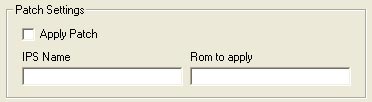
- Apply patch : Pour appliquer un patch .ips pré-conçupour modifier certaines parties de roms et en obtenir de nouvelles
- IPS Name : Le nom du fichier .ips que l’on veututiliser. Le patch qui doit être situé dans le même répertoireque le fichier UIPS.exe (voir la partie du tutorial concernant les boutons)
- Rom to apply : La partie de rom que l’on « vise »pour utiliser le patch dessus
Les boutons situés en bas de la fenêtre sont les suivants:

- Manager : Permet de rentrer et d’enregistrerun des paramétrages effectué pour pouvoir le ressortir plustard sans le moindre problème. Les paramétrages enregistrésapparaissent alors dans la liste des paramétrages déjàpré-réglés sous le nom indiqué dans le champDescription de la fenêtre Manager
- Settings : Ouvre un volet qui permet de configurerla langue d’utilisation (je pense que pour nous, seuls le françaiset l’anglais nous intéressent…) et les chemins pour aller chercherrespectivement le fichier convert.exe (qui sert à effectuer les conversions)et le fichier UIPS.exe (qui sera à appliquer les patchs). L’optionMinimize to tray a pour but de dire au logiciel si on veut quece volet Settings soit ouvert au lancement (option « checkée »)ou non (sans « check »)
- Go : Une fois tout indiqué (soit en paramétrageautomatique soit en manuel), appuyez sur ce bouton et laissez l’ordinateurfaire. Une fenetre DOS s’ouvrira et effectuera l’opération programmée.Soyez patients, car l’opération peut durer 1 minute voire 2 si vousvous attaquez à de gros jeux comme Garou mais bien moins de tempspour de petites roms style Bang Bead. Le décryptage de toutes lesparties C d’une roms créera un nouveau fichier qui portera le nomNOM-s1d.bin qui sea nécessaire au bon fonctionnement du jeu décrypté
- Quit : Tout simplement pour dire au revoir au logiciel